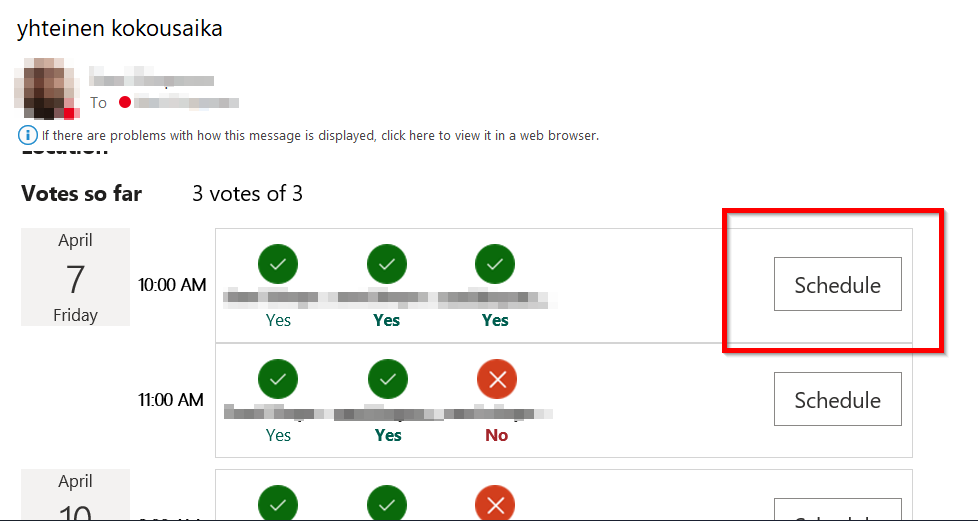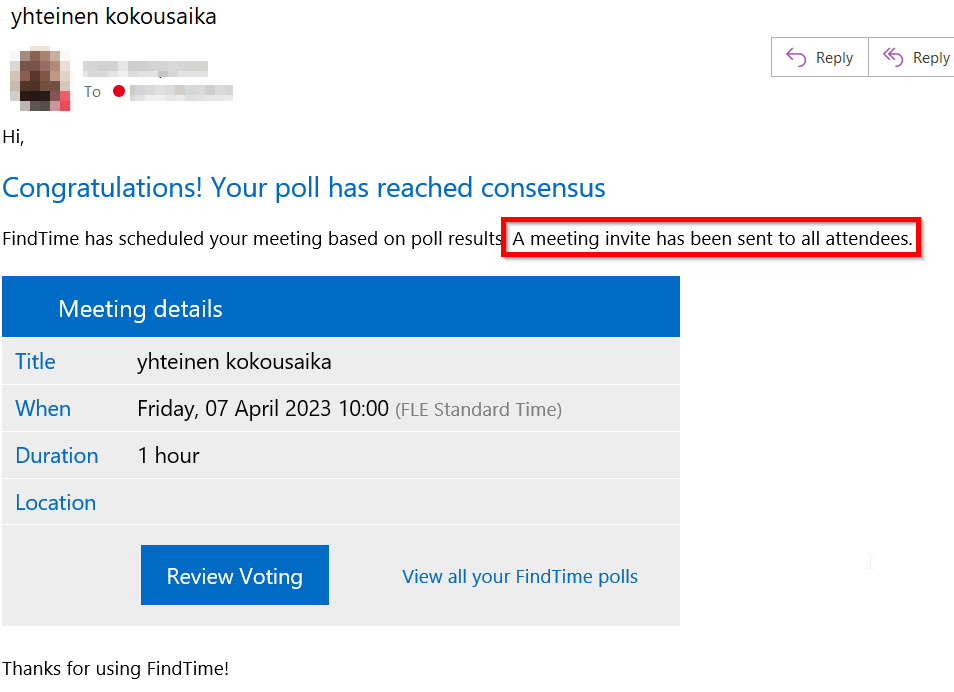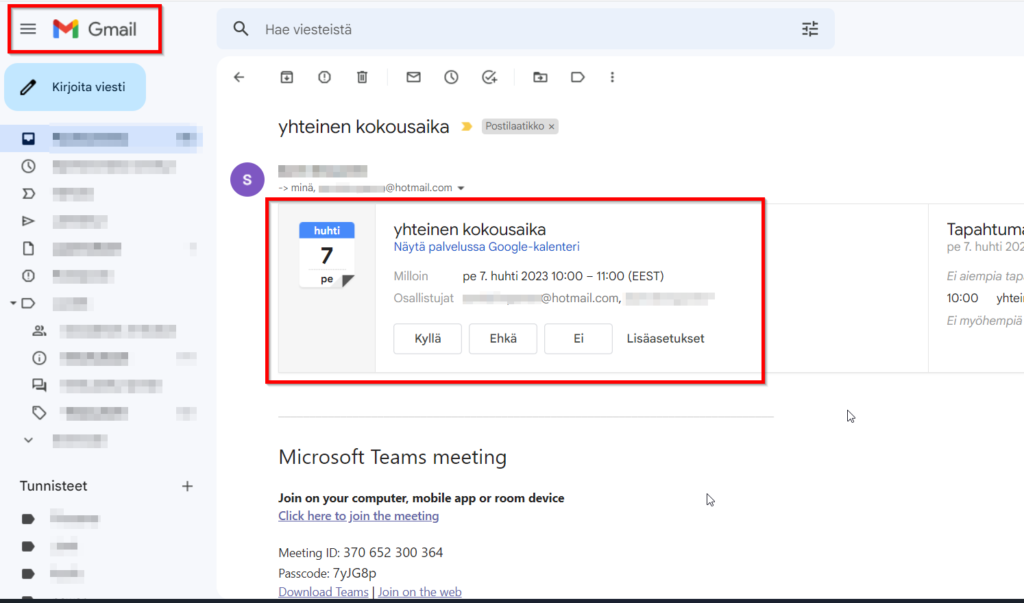FindTime-toiminto Outlookissa haarukoi eri toimijoiden kanssa palaveriajankohtaa

Sisältö
Asentaminen
Microsoftin ohje käyttöönottoon Outlookissa (MS ohje)
FindTime-kyselyn luominen
- Luo uusi sähköpostiviesti tai valitse sähköpostiviesti, johon haluat vastata.
- Luettele kokoukseen tarvittavat henkilöt vastaanottajassa ja valinnaiset osallistujat Kopiossa.
- Valitse Aloitus-välilehdessä Vastaa kokouskyselyllä. Ohje FindTime-kyselyn luomiselle (MS ohje)
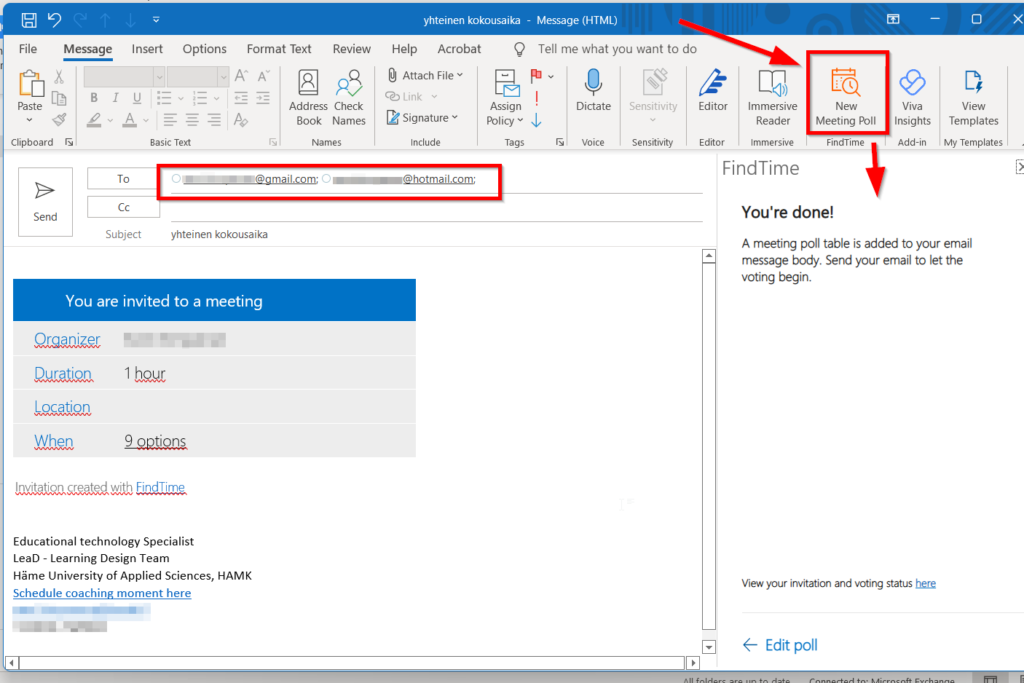
Lähetä viesti ja näin vastaanottajat pääsevät valitsemaan sopivat ajankohdat klikkaamalla ”options”-kohtaa
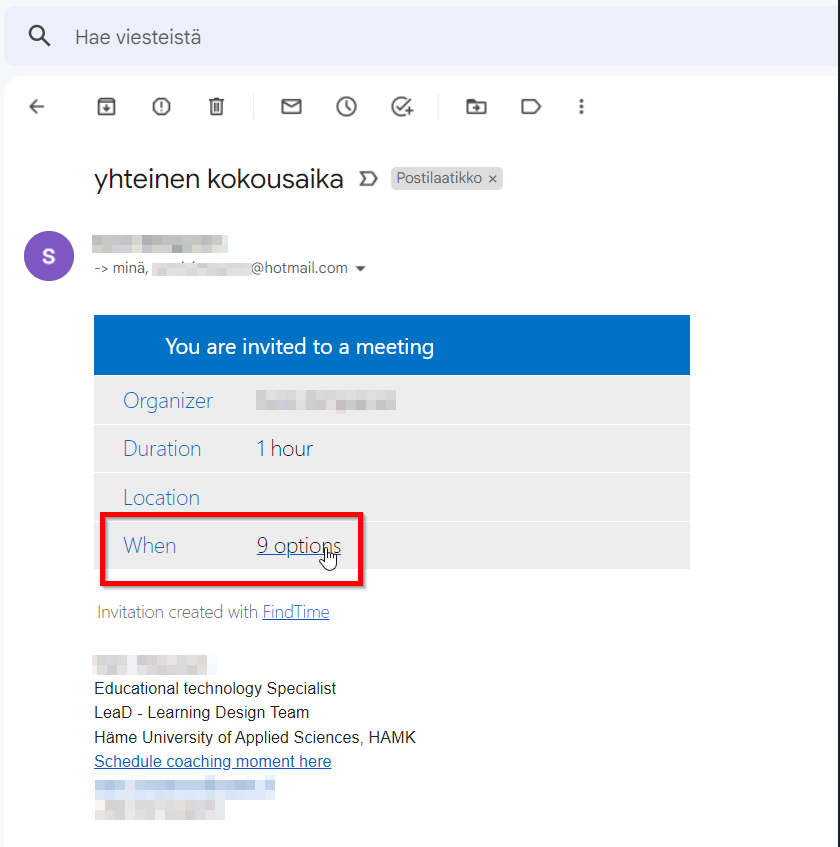
Avautuu uusi selainikkuna, josta valitaan omaosoite.
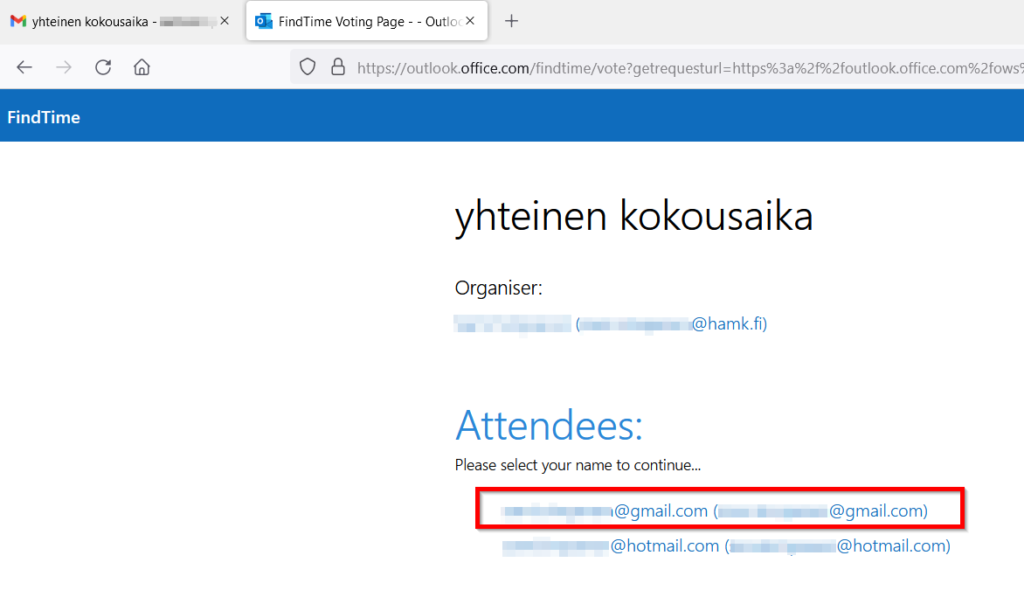
Ja tilataan vahvistuskoodi omaan sähköpostiin, jolla saadaan pääsy äänestämään sopivaa aikaa.
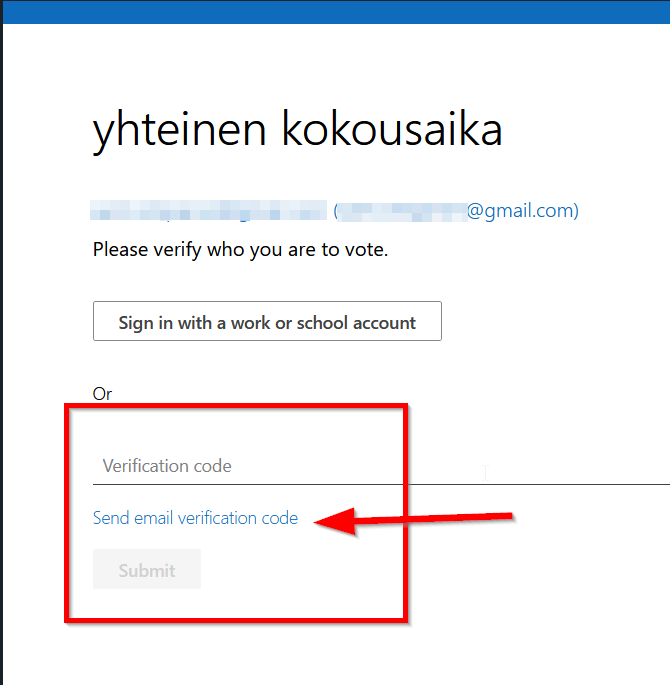
Äänestetään itselle sopivat ajat
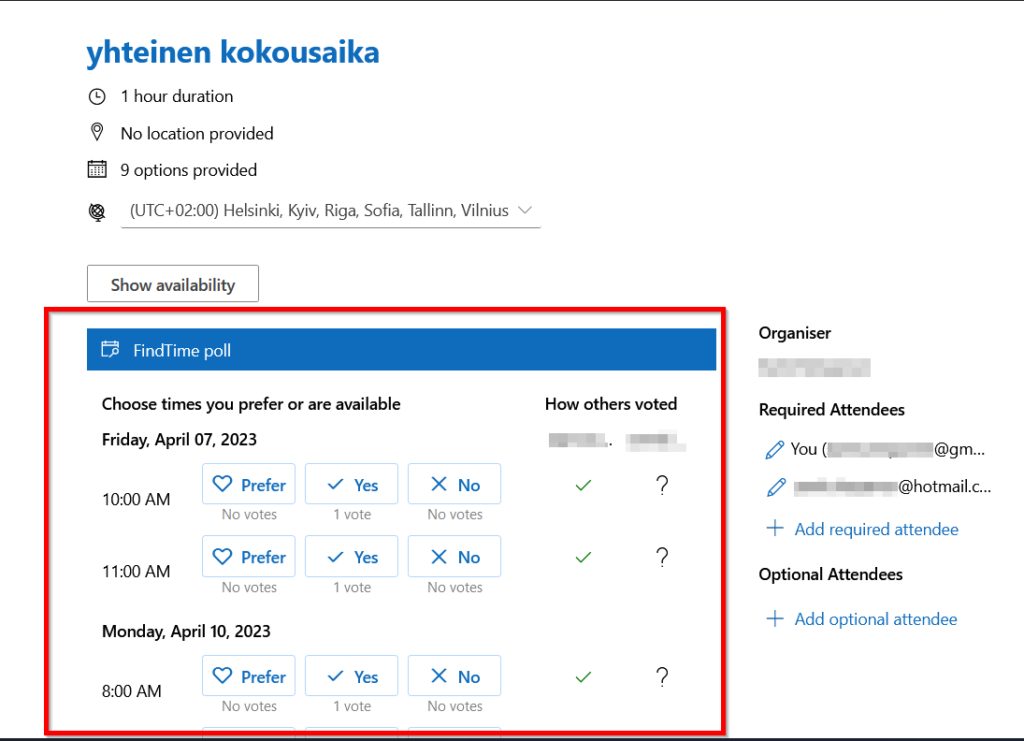
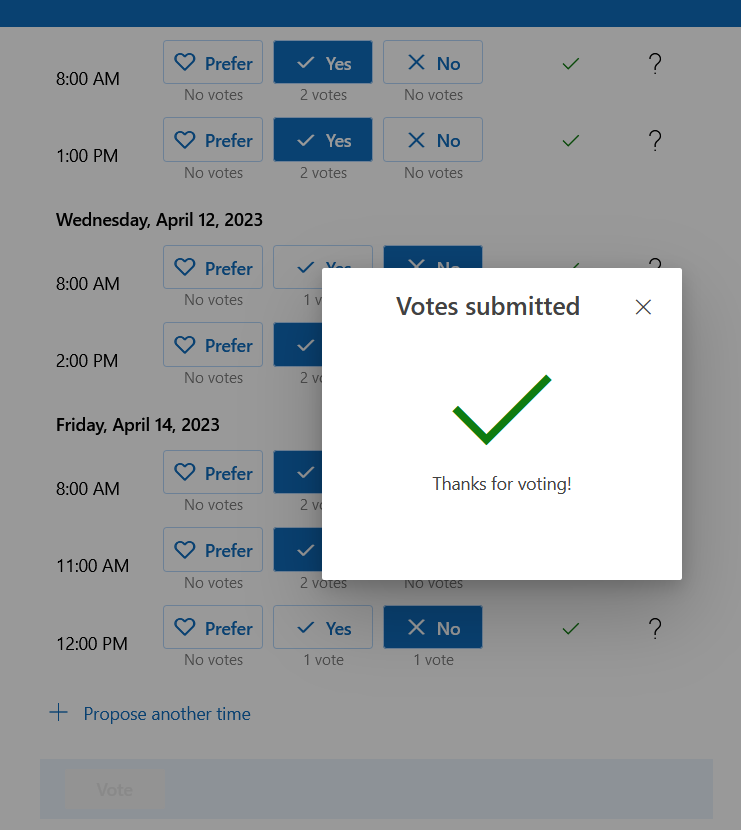
Kokouksen järjestäjänä saat ilmoituksen uusista vastauksista kyselyyn.
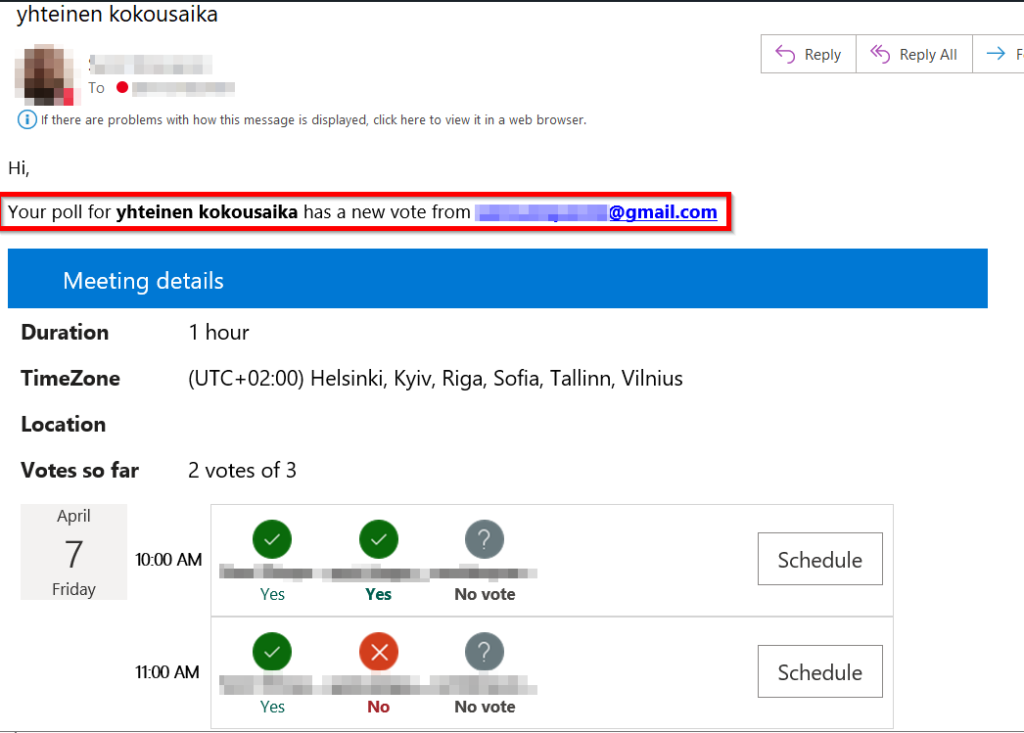
Kun kaikki ovat vastanneet, voit luoda ajanvarauksen kokoukselle parhaiten sopivaan aikaan.